Mac lietotājiem ir dažas iespējas, kad tiek instalēta un darbināta sistēma Windows operētājsistēmā Mac. Varat instalēt operētājsistēmu Windows uz Windows ar Boot Camp programmatūru, izmantojot virtualizācijas programmatūru, piemēram, VirtualBox, lai instalētu Windows 8.1 Mac iekšpusē, vai manuāli izveidotu jaunu nodalījumu un pēc tam instalējiet Windows 8.1 bez Boot Camp palīdzības.

Vienā no mūsu iepriekšējiem rakstiem mēs apspriedām par Windows 8.1 instalēšanu uz Mac, izmantojot Apple Boot Camp programmatūru. Šajā rokasgrāmatā mēs parādīsim, kā instalēt Windows 8.1 uz Mac bez Boot Camp programmatūras. Šī metode paredz izveidot jaunu Windows nodalījumu, sagatavojot bootable Windows 8.1 USB un, protams, instalējot Windows 8.1 jūsu Mac datorā.
Aizpildiet tālāk sniegtos norādījumus, lai veiksmīgi instalētu Windows 8.1 savā Mac datorā bez Boot Camp programmatūras.
1. darbība. Ieslēdziet Mac datoru un palaidiet to Mac OS X. Atveriet palaišanas pulti, noklikšķiniet uz Citi un pēc tam noklikšķiniet uz Diska utilītprogramma, lai to atvērtu.

2. solis: kad ir palaists diska utilītprogramma, kreisajā pusē atlasiet disku (jūsu SSD vai HDD) un pēc tam pārslēdzieties uz cilni Partition .
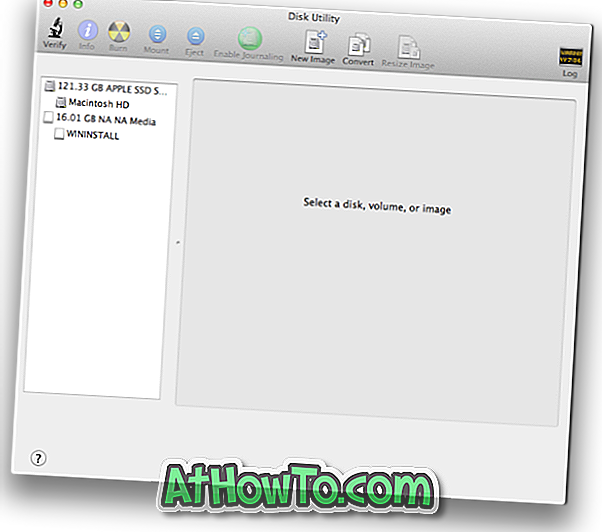
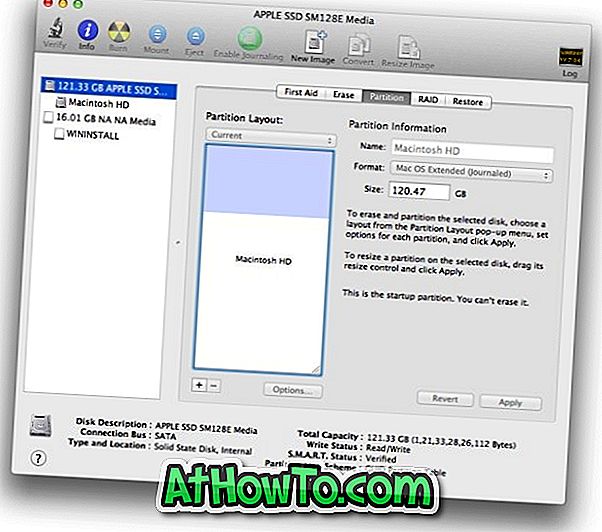
3. solis: Pēc tam noklikšķiniet uz mazās “+” zīmes, lai izveidotu jaunu nodalījumu.
4. solis: atlasiet jaunizveidoto nodalījumu, ievadiet jaunā nodalījuma nosaukumu (atcerieties nosaukumu, jo jūs varat viegli atlasīt jaunizveidoto nodalījumu vēlāk, instalējot sistēmu Windows), atlasiet izmēru (vismaz 20 GB) un pēc tam atlasiet formātu kā DOS (FAT) vai ExFAT. Šeit varat izvēlēties DOS vai ExFat, jo Windows instalēšanas laikā varat formatēt nodalījumu ar NTFS.
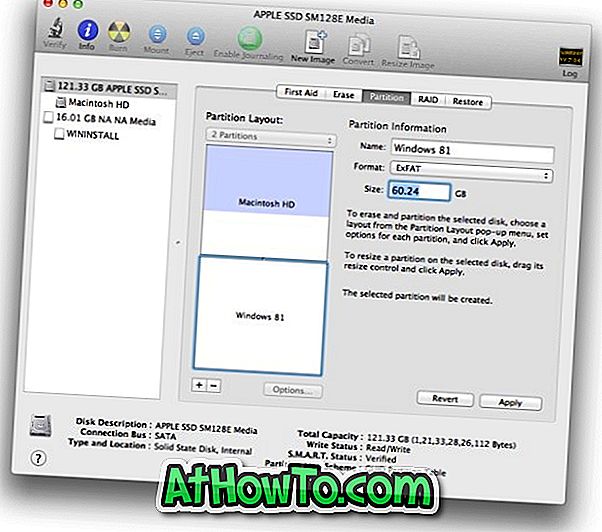
Noklikšķiniet uz pogas Lietot, lai izveidotu jaunu nodalījumu, lai instalētu Windows. Kad redzat brīdinājuma ziņojumu, noklikšķiniet uz pogas Partition . Kad jaunais nodalījums ir gatavs, aizveriet disku utilītu.
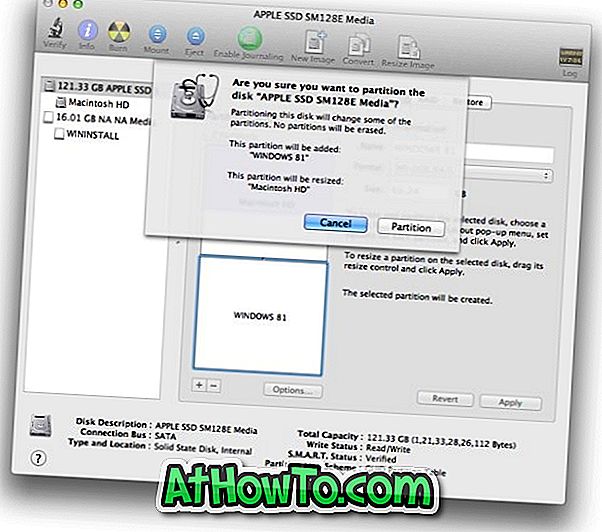
5. solis: Pēc tam jums ir jāsagatavo bootable Windows 8.1 instalācijas multivide. Mēs iesakām sekot līdzi tam, kā izveidot bootable Windows 8.1 USB uz Mac rokasgrāmatas, lai ātri izveidotu bootable instalācijas multivides un arī lejupielādēt svarīgu atbalsta programmatūru no Apple. Un, ja jums jau ir bootable media, varat pāriet uz nākamo soli.
6. solis. Kad sāknēšanas datu nesējs ir restartēts, restartējiet Mac versiju, atkārtoti startējot Mac, izvēlieties opciju ar nosaukumu Windows (neizvēlieties EFI, ja vien neesat pārliecināts), lai sāktu instalēt Windows savā Mac.
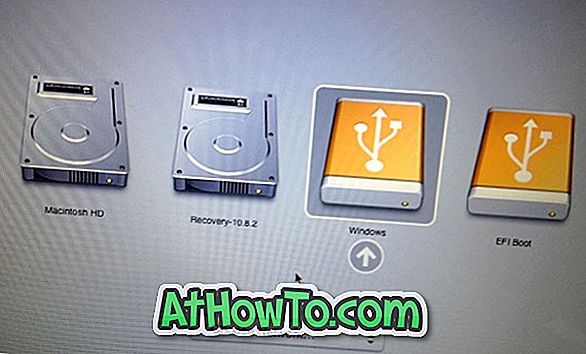
7. darbība. Izpildiet vienkāršas ekrānā redzamās instrukcijas, un, kad redzat nodalījuma atlases ekrānu, atlasiet jaunizveidoto nodalījumu (pārliecinieties, ka esat izvēlējies pareizo nodalījumu), noklikšķiniet uz Formatēt, lai formatētu nodalījumu ar NTFS, atlasiet formatēto nodalījumu un pēc tam noklikšķiniet uz pogas Instalēt, lai turpinātu instalēt Windows savā Mac.
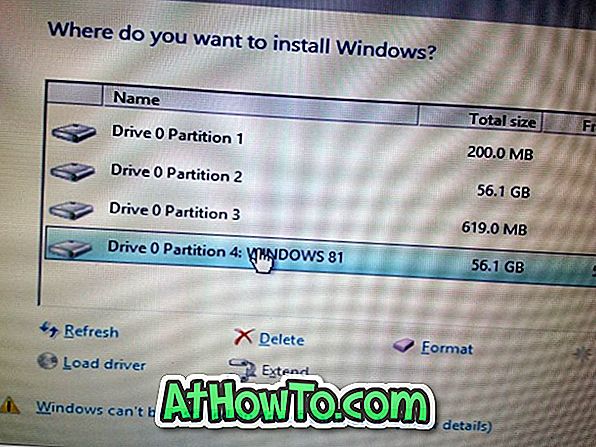
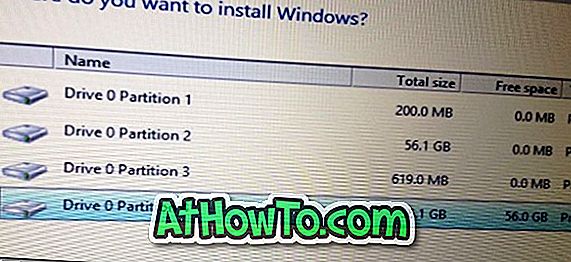
Ņemiet vērā, ka instalēšanas laikā jūsu sistēma tiks pārstartēta pāris reizes. Katru reizi, kad sistēma atsāk darbu, turiet nospiestu taustiņu Alt (opcija) un pēc tam izvēlieties Windows, lai turpinātu instalēšanu.
8. solis: No šejienes jums jāievēro parastā Windows 8.1 instalēšanas procedūra.
9. solis. Kad sistēma Windows ir instalēta jūsu datorā, Boot Camp iestatīšana tiks automātiski uzsākta. Noklikšķiniet uz pogas Tālāk, pieņemiet licences līgumu un pēc tam vēlreiz noklikšķiniet uz Tālāk, lai sāktu instalēt atbalsta draiverus. Kad esat pabeidzis, jums tiks lūgts pārstartēt sistēmu, lai pabeigtu instalēšanu. Tieši tā! Izbaudiet Windows 8.1 savā Mac datorā.
Ja plānojat izmantot Windows kā noklusējuma operētājsistēmu, iesakām iestatīt Windows kā noklusējuma OS boot atlases ekrānā, lai izvairītos no Alt taustiņa nospiešanas ikreiz, kad ieslēdzat Mac. Jūs varētu interesēt arī tas, kā ātri atsākt operētājsistēmu Windows no Windows.














